梦龙智能项目管理系统使用说明书
梦龙网络计划演示软件操作

梦龙项目管理软件演讲稿一、启动软件1. 双击网络计划编制系统的图标,计算机启动网络计划编制系统,出现如右所示鼠标光标放在不同的位置,有不同的内容提示,新建网络图、打开已有的网络图等等。
2. 光标在新建按钮上单击,建立新的网络图,屏幕上出现一般属性提示。
3. 添好基本情况后,确定,屏幕出现空的网络图编辑区屏幕的上下右出现三个工具条,通过工具条的操作可实现网络图编辑的绝大部分操作(1) 上基本操作工具条,主要实现对文档操作,属性设置等内容的操作。
(2) 左状态操作条,设定网络图的编辑状态。
(3) 下格式转换条,主要实现模式转换,各种网络图及横道图的转换。
梦龙项目管理软件演讲稿二、编辑网络图 1. 用鼠标在右边的操作工具条上的‘添加’按钮按一下,便可以使用‘添加’功能来添加工作,然后我们用鼠标在屏幕一拖,就好象我们用一支铅笔在草稿纸上画图一样,这时屏幕上立刻会出现一个‘工作信息卡’。
如果我们给定一个持续时间,然后确定一下,第一项工作马上就完成了。
很轻松,很自然。
连续向后拖拉画出五个工作如图所示,智能生成节点及其编号,自动建立紧前紧后关系,实时计算关键线路。
2. 传统编制网络图的做法是,先添表格,再输入紧前紧后关系,计算机才能计算。
实际上,工作稍微一多,必须先画一张草图,否则很难列出工作的紧前紧后关系。
输入工作紧前关系,还要记住工作的代号,这就使操作更加困难。
3. 完全拟人化的操作,整个操作过程,完全按人的逻辑思维进行,(加两个并行工作)如果加一个工作暂时不清楚连在哪里,先不连,放在一旁,待后序工作确定后,再进行连接。
4.单文档(一个项目)的复制功能:如果两个内容或几个内容完全一样(如两个同样房间的装修或多个楼层的装修等),复制结果如图所示,再将其连接如下图所示 5. 画出最后一个工作,自动建立两个紧前关系,第一个工作的层次不合适,用鼠标按住调整6. 如果添加不符合网络图规则,系统会自动实时给出提示,也就是说,只要能画在屏幕的网络图都是符合网络计划规则的。
梦龙标书软件详细说明书
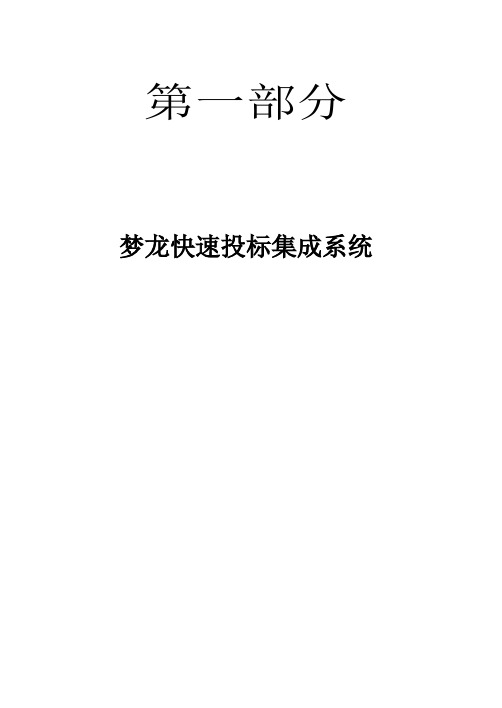
第一部分梦龙快速投标集成系统前言在激烈的市场竞争中,随着建筑市场的日益规范化,投标工作亦趋于公开、公平、公正化,工程的议标将成为历史;为此,编制科学合理、规范美观的标书、施工组织设计成了企业进入市场的头等大事。
梦龙致力于建筑系列软件的研究开发,经过多年到建筑企业调查、研究,积累了较为全面的有关招投标方面的资料,开发了梦龙快速投标集成系统,该系统包括以下软件:✧标书制作与管理系统MrBook✧智能网络计划编制系统MrPert✧施工平面图布置系统MrSite✧梦龙工程概预算系统MrBudget以上软件配合使用,将会使您的工程投标和管理工作变得更加科学合理、轻松愉快。
随着企业参加竞标次数的增多,使用该软件将会使您逐步建立起规范的企业内部标书素材与模板库,从而为您提高办公效率、节省时间争取竞标成功打下良好的基础。
本篇对梦龙快速投标集成系统的使用作具体介绍。
第 1 章系统概述新版的梦龙快速投标集成系统MrBook在旧版的“标书制作与管理系统”的基础上有了很大的提高,增加了许多功能,使招投标软件形成一个真正的有机的系统。
主要表现在:1.1 系统运行的稳定性提高旧版的标书制作与管理系统在Office环境下运行有时会出现异常,新版的快速投标集成系统在这方面做了比较大的改进,改为Word插件的形式运行,在Office2003环境下运行很稳定。
1.2 丰富了标书的内涵梦龙快速投标集成系统较上一版本又丰富了标书的内涵,删除了多余的经济标部分,并可以在附件节点下添加网络计划、平面图、动画演示、图片、报表、设计图纸等附件内容。
1.3 增强了文件导入导出功能在新版的快速投标集成系统中,文件的导入导出功能更加灵活,主要表现在:1)可以导入或导出旧版本的素材文件。
2)可以导入完整的Word文档,并将其分解为标准的梦龙标书结构。
第 2 章系统安装与启动2.1 系统平台2.1.1 系统需求【硬件平台】✧PC及兼容机CPU Pentium III以上✧64M以上内存硬盘自由空间100M以上【软件环境】✧Windows2000、2003、XP✧Word 20032.1.2 建议✧在安装之前先将软件备份到硬盘,并妥善保管。
梦龙软件操作教程 文档全文预览

1.3 通过节点添加
• 通过节点添加: 移光标到第一节点⑥上 ,按住鼠标左键 拖拉到空白松开 ,加一工作D 。如下图:
若光标向左拉(拉到⑥点左侧) 则结果如 下:
点到点: 移光标到第一节点⑤上 ,按住鼠标左 键拖拉到另一节点⑦上松开 ,在两点间加一 工作D 。如下图:
(光标为
如下图
:
) , 单击即可完成调整工作,
上第一 图光标选中 工作G 左端 ,按下 Shift 同时单击鼠标; 上第二图移动光标至节点② 上 单击(注: 移动状态可去移动滚动条等),上 第三图为最后调整结果 ,此方法可调整远距离 的工作和节点 。同样 ,也可以调整工作的右端 点。
4.2 调整节点 , 两点合并
6. 引出工作
• 操作步骤如下: • 第一步 、将编辑的状态设置为“ 引出 ” 。
• 第二步 、选取所要引出的工作块 , 出现引 出对话框。
• 用左鼠标在工作区背景上(不在任何工作 上)单击 ,并保持按下状态 ,然后拖动鼠 标 ,此时会有一个虚线方框随鼠标移动 。 当鼠标弹起后 ,位于虚框内的工作将被选 中 , 同时有一个引出对话框出现。
• 当你在网络图间进行复制拷贝操作时 , 系统会同 时保证拷贝块中工作间的逻辑关系不变 。这样你 就可以按分项工程 ,分工艺 ,分细节作好一些标 准模块 , 需要时把它们组合起来即可 ,从而快速 准确地建立网络图 , 也为一个工作组成员间分布 协作工作 ,共享彼此已有的成果 。在网络上使用 该功能再好不过了。
• 第二步 、选“添加 ”状态
移光标到按钮 上 ,按下按钮 , 处于编辑添 加状态 ,然后移光标 到空白窗口中 ,在空白处 鼠标双击(或直接拖拉) , 出现新建工作的工作信 息卡(如图3) 。输入工作相关属性并确定 ,就加 入了第一个工作(如图4) 。
梦龙网络软件使用说明

梦龙网络图帮助1、怎样进行块(多项工作)的移动进行块(多项工作)移动时,首先点击网络图编辑状态条上的指示器状态,让鼠标处于编辑空闲状态。
然后按住鼠标左键拉一虚线框,选取要移动的工作,再将光标移到已选择的任一工作上。
当鼠标形状发生变化后,按下鼠标左键进行上下的移动即可。
此项操作建议在整图显示下进行。
2、网络图库的维护与使用网络计划软件自带一个网络图库,以方便用户对常用网络模块的维护和使用。
图库的维护:首先使当前工作处于“引出”状态,然后按住鼠标左键画框,将需要放入图库的多项工作选中。
松开左键弹出引出确认窗口,此时选择“组件库”,确认后进入“网络图库目录”,然后选择相应的节点确认即可。
(见图一)图库的使用:首先使当前工作处于“引入”状态,然后双击一项工作,在弹出的“引入来源选择”窗口中选择网络图库,最后选择需要引入的节点即可。
(见图二)图二鼠标右键的各种属性特征软件非正常退出时该如何解决当操作系统出现意外或自己误操作导致非正常退出,甚至死机怎么办?重新开机或启动操作系统,再进入Pert 系统,此时它可以检测到上次是非正常退出,并提示你是否自动恢复未存的内容。
软件非正常退出可能由如下几种情况引起:1、突然断电等硬故障。
2、机器内存不可靠,需要更换内存条。
3、操作系统有问题,需要重装系统。
如何修改工作的时间单位Pert 软件持续时间的单位可以细分到分钟,你能将计划做得十分详细。
系统默认的时间单位是日,当需要改变时,只需要在弹出的工作信息卡里将工作单位选成相应的内容即可。
(如图所示)如何显示时间标尺,设置工程对于已做好的图,只需要将显示时标的转换开关打开,就会将时标加到网络图上。
然后通过撑长或压缩网络达到所需效果。
在有些情况下,做网络计划时不能给定起始时间,只知道工程需要的总时间(工期)。
此时需要用工程历标注时间,在“时间设置”里将“按工程历显示刻度”选中即可(如图所示)。
如何调整工作节点的大小和形状网络图中可以将节点设为圆形或椭圆形,而且圆或椭圆的大小也可以改变,它可以通过改变半径的长度大小和比例关系来完成。
梦龙项目管理系统使用说明
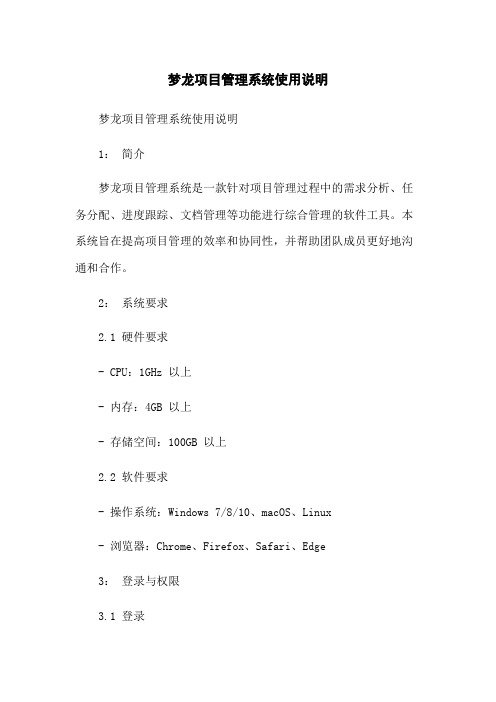
梦龙项目管理系统使用说明梦龙项目管理系统使用说明1:简介梦龙项目管理系统是一款针对项目管理过程中的需求分析、任务分配、进度跟踪、文档管理等功能进行综合管理的软件工具。
本系统旨在提高项目管理的效率和协同性,并帮助团队成员更好地沟通和合作。
2:系统要求2.1 硬件要求- CPU:1GHz 以上- 内存:4GB 以上- 存储空间:100GB 以上2.2 软件要求- 操作系统:Windows 7/8/10、macOS、Linux- 浏览器:Chrome、Firefox、Safari、Edge3:登录与权限3.1 登录使用浏览器打开梦龙项目管理系统,在登录页面输入用户名和密码,“登录”按钮即可登录系统。
3.2 权限管理系统管理员拥有最高权限,可以管理用户、分配角色和权限等。
其他用户的权限根据所分配的角色而定,例如项目经理、开发人员、测试人员等。
4:项目管理4.1 创建项目在系统首页“创建项目”按钮,填写项目名称、描述、起止时间等信息,“创建”按钮即可创建项目。
4.2 项目概况进入项目概况页面,可以查看项目的基本信息、进度、团队成员等内容。
可以通过“编辑”按钮进行项目信息的修改。
4.3 需求管理“需求管理”菜单,可以添加、编辑和删除需求。
可以对需求进行分类、归档和优先级设置。
通过需求管理,可以跟踪需求的实现进度,并与团队成员协同合作。
4.4 任务管理“任务管理”菜单,可以添加、编辑和删除任务。
可以为任务指定负责人、设置截止时间,并进行任务的优先级和状态管理。
通过任务管理,可以清晰了解团队成员的任务分配情况,以及任务的进展状态。
4.5 进度跟踪在项目概况页面,可以查看项目进度的概览,并通过图表形式展示项目各个阶段的完成情况。
可以根据实际情况对进度进行调整,并及时更新。
4.6 文档管理“文档管理”菜单,可以、和编辑项目相关的文档。
可以对文档进行分类和版本管理,并设置权限进行查看和共享。
5:通知与沟通5.1 通知系统会自动发送通知邮件给相关的团队成员,包括新建项目、添加需求、分配任务等。
梦龙教程pdf

高效的排版工具
提供快速的段落调整、图表插入 、参考文献管理等排版功能。
便捷的投稿流程
支持一键导出排版后的论文,可 直接提交至期刊或会议投稿系统
。
06 梦龙软件在教学中的应用
教学课件制作
丰富的模板库
梦龙软件提供大量专业设计的模板,方便教师快速创建高质量的课 件。
多媒体支持
教师可以轻松将文本、图片、音频和视频等多媒体元素融入课件, 使内容更生动有趣。
双击桌面快捷方式或从开始菜 单中找到梦龙软件并启动。
软件设置
在软件界面中,找到“设置” 或“选项”等相关菜单,进入 软件配置界面。
配置参数
根据个人需求和使用习惯,配 置相关参数,如界面语言、文 件关联、快捷键等。
保存配置
完成参数配置后,点击“确定 ”或“应用”等按钮保存配置
。
常见问题及解决方法
安装失败
提供可视化数据分析工具,如数据图 表、数据地图等,帮助用户更直观地 理解数据
05 梦龙软件在科研中的应用
科研数据处理
数据导入与清洗
支持多种格式数据导入,提供数 据清洗功能,如去重、填充缺失
值等。
数据变换与处理
提供丰富的数据变换方法,如标准 化、归一化等,以满足不同分析需 求。
统计分析与可视化
内置多种统计分析方法,支持数据 可视化,帮助用户直观理解数据分 布与规律。
学生作业与考试管理
1 2 3
作业布置与提交
教师可以通过梦龙软件布置作业,学生则可在线 提交作业,实现便捷的作业管理流程。
自动批改与成绩统计
软件支持自动批改作业功能,减轻教师批改负担 ,同时提供成绩统计与分析功能,帮助教师及时 了解学生学习情况。
在线考试系统
项目管理软件操作说明书操作手册

某公司项目管理软件操作手册目录第一章安装说明................................................................1.1系统要求.............................................................................................................................................1.1.2W EB服务器系统要求 ....................................................1.2系统安装部署..............................................................1.2.1CREC项目综合管理信息平台数据库系统安装 ..............................1.2.2CREC项目综合管理信息平台安装 ........................................1.2.3CREC项目综合管理信息平台卸载 ........................................ 第二章操作说明................................................................2.1.界面布局 .................................................................2.2.操作按钮说明 ............................................................2.3.查询区域说明 ............................................................2.4流程...................................................................... 第三章系统管理................................................................3.1用户权限管理......................................................................................................................................................................................................................................................................................................................................................................................................................................................................................................................................................................................................................................................................................3.2我的工作...................................................................................................................................................................................................................................................................................................3.3工作流管理.................................................................................................................................................................................................................................................................................................3.4辅助机构管理..............................................................第四章合同管理................................................................4.1总包合同..................................................................4.2总包合同评审..............................................................4.3总包合同变更..............................................................4.4总包合同统计.............................................................. 第五章项目基本信息管理........................................................5.1项目基本信息..............................................................5.2项目基本信息查询..........................................................5.3项目作业队................................................................5.4作业队参与成本工作分解....................................................5.5招投标信息................................................................ 第六章成本管理................................................................6.1成本工作分解..............................................................6.2成本计划编制..............................................................6.3大宗料备料计划............................................................6.4其他材料备料计划..........................................................6.5对内验工..................................................................6.6对内验工统计..............................................................6.7对外验工..................................................................6.8对外验工统计..............................................................6.9全部成本计划汇总..........................................................6.10已审核成本计划汇总.......................................................6.11未审核成本计划汇总.......................................................6.12其他费用管理.............................................................6.13设计工程量变更记录....................................................... 第七章物资管理................................................................7.1标准物资库管理..............................................................................................................................................................................................................................................................................................................................................................................................................................................................................................................................7.3供应商管理.............................................................................................................................................................................................................................................................................................................................................................................................................................................................................................................................................................................................................7.4计划管理.........................................................................................................................................................................................................................................................................................................................................................................................................................................................7.5物资招标管理..............................................................7.6订单管理...................................................................................................................................................................................................................................................................................................7.7物资入场登记单............................................................7.8质量验收单................................................................7.9收料管理...............................................................................................................................................................................................................................................................................................................................................................................................................................................................................................................................................................................................................7.10发料管理.............................................................................................................................................................................................................................................................................................................................................................................7.11物资租赁进退场记录.......................................................7.12物资现场余料盘点.........................................................7.13物资费用台帐..........................................................................................................................................................................................................................................................................................................................................................................................................................................................................................................................................................................................................7.14半成品管理......................................................................................................................................................................................................................................................................................................................................................................................................................................................7.15自有周转料管理........................................................................................................................................................................................................................................................................................................................................................................................................................................................................................................................................................................................................7.16物资汇总查询..........................................................................................................................................................................................................................................................................................................................................................................................................................................................................................................................................................................................................第八章资料管理................................................................8.1资料类别管理..............................................................8.2资料目录管理..............................................................8.3资料模板管理..............................................................8.4资料导入..................................................................8.5资料上传..................................................................8.6资料查询.................................................................. 第九章机械管理................................................................9.1机械基本信息管理.................................................................................................................................................................................................................................................................................................................................................................................................................................................9.2机构机械库......................................................................................................................................................................................................................9.3自有机械库................................................................9.4自有机械出租登记台帐......................................................9.5供应商管理................................................................9.6机械申请计划...............................................................................................................................................................................................................................................................................................9.7机械调拨管理..............................................................9.8机械合同...................................................................................................................................................................................................................................................................................................9.9机械台帐..........................................................................................................................................................................................................................................................................................................................................................................................................................................................................................................................................................................................................................................................................................9.10机械出场登记..............................................................................................................................................................................................................................................................................................9.11机械维修与保养...........................................................9.11.1外租机械维修 ........................................................9.11.2外租机械维修付款台帐 ................................................9.11.3外租机械保养 ........................................................9.11.4外租机械保养付款台帐 ................................................9.11.5自有机械维修 ........................................................9.11.6自有及占用机械维修付款台帐 ..........................................9.11.7自有机械保养 ........................................................9.11.8自有及占用机械保养付款台帐 ..........................................9.12机械总帐查询.............................................................9.13机械备品配件管理.........................................................9.14安全及特种机械管理.......................................................9.15机械事故管理.............................................................9.16机械设备修理完成情况.....................................................9.17机械设备资产变动情况.....................................................9.18技术动力装备情况表.......................................................9.19机械报废申请.............................................................9.20设备维护计划............................................................. 第十章进度管理................................................................10.1进度管理工作分解.........................................................10.2设计工程量进度计划管理...................................................10.3设计工程量进度开工完工记录...............................................10.4设计工程量进度验工台帐...................................................10.5设计工程量管理图表.......................................................10.6设计工程量横道图.........................................................10.7设计工程量进度查询.......................................................10.8工项进度计划管理.........................................................10.9工项进度计划变更管理.....................................................10.10工项进度计划记录管理....................................................10.11进度项目管理图表........................................................10.12进度计划横道图..........................................................10.13工项进度汇总计划........................................................10.14重点项目执行动态........................................................ 第十一章安全质量管理..........................................................11.1质量管理.............................................................................................................................................................................................................................................................................................................................................................................11.2安全管理....................................................................................................................................................................................................................................................................................................................................................................................................................................................................................................................................................................................................................................................................................................................................................................11.3重大隐患排查.............................................................11.4重大危险源管理...........................................................11.5安全费用.................................................................11.6职业健康信息.............................................................11.7环境保护信息.............................................................11.8法律法规目录管理.........................................................11.9法律法规文件管理......................................................... 第十二章施工计划信息..........................................................12.1录入年度计划.............................................................12.2录入季度计划.............................................................12.4录入周计划...............................................................12.5录入滚动计划.............................................................12.6汇总年度计划.............................................................12.7汇总季度计划.............................................................12.8汇总月计划...............................................................12.9汇总周计划...............................................................12.10汇总滚动计划............................................................ 第十三章施工调度信息..........................................................13.1录入周指标完成信息.......................................................13.2录入月指标完成信息.......................................................13.3录入季度指标完成信息.....................................................13.4录入年指标完成信息.......................................................13.5汇总周完成指标信息.......................................................13.6汇总月完成指标信息.......................................................13.7汇总季度完成指标信息.....................................................13.8汇总年度完成指标信息..................................................... 第十四章施工统计信息..........................................................14.1录入月统建01 ............................................................14.2录入季统建01 ............................................................14.3录入年统建01 ............................................................14.4录入月统建02 ............................................................14.5录入季统建02 ............................................................14.6录入年统建02 ............................................................14.7录入月统综01 ............................................................14.8录入季统综01 ............................................................14.9录入年统综01 ............................................................14.10汇总月统建01 ...........................................................14.11汇总月统建02 ...........................................................14.12汇总月统综01 ...........................................................14.13汇总季统建01 ...........................................................14.14汇总季统建02 ...........................................................14.15汇总季统综01 ...........................................................14.16汇总年统建01 ...........................................................14.17汇总年统建02 ...........................................................第十五章测量与试验记录........................................................15.1工程测量记录.............................................................15.2施工试验记录.............................................................15.3材料和预制构件复试试验记录............................................... 第十六章劳务分包管理..........................................................16.1劳务队管理............................................................................................................................................................................................................................................................................................................................................................................................................................................................................................................................................................................................................16.2劳务招标管理.............................................................16.3劳务合同.................................................................16.4劳务验工.................................................................16.5劳务付款.................................................................16.6劳务使用.................................................................16.7劳务工工资发放台帐.......................................................16.8劳务考核.................................................................16.9教育培训.................................................................16.10法规制度................................................................16.11劳务队伍年检记录........................................................16.12履约保证金登记..........................................................16.13履约保证金还款.......................................................... 第十七章专业分包管理..........................................................17.1专业分包合同.............................................................17.2专业分包验工............................................................. 第十八章备用金管理............................................................18.1备用金申请...............................................................18.2备用金还款...............................................................18.3备用金查询............................................................... 第十九章风险预警管理..........................................................19.1风险预警值设定...........................................................19.2风险预警............................................................................................................................................................................................................................................................................................................................................................................................................................................................................................................................................................................................................................................................................................................................................................................................................................................... 第二十章竣工与售后管理........................................................20.1工程竣工调试计划管理.....................................................20.2工程试运行缺陷管理.......................................................20.3工程试运行缺陷修正记录...................................................20.4工程竣工验收资料管理.....................................................20.5工程获奖资料.............................................................20.6工程保修协议与保修记录...................................................20.7工程质保金记录...........................................................20.8工程质保金收款........................................................... 第二十一章重大事项管理........................................................21.1重大事项记载.............................................................21.2重大事项查询............................................................. 第二十二章主题分析............................................................22.1项目信息查询.............................................................22.2重大事项查询.............................................................22.3股份公司级报表........................................................................................................................................................................................................................................................................................................................................................................................................................................................................................................................................................................................................22.4集团公司级报表...................................................................................................................................................................................................................................................................................................................................................................................................................................................................................................................................................................................................................................................................................22.5公司级报表...............................................................22.6指挥部级报表.............................................................22.7项目级报表.....................................................................................................................................................................................................................22.7.3计统调 ..........................................................................................................................................................................................................................................................................................................................................................................第一章安装说明1.1 系统要求服务器系统要求1.1.2 Web服务器系统要求1.2 系统安装部署1.2.1 CREC 项目综合管理信息平台数据库系统安装1.安装Windows操作系统以及Sql Server数据库系统。
梦龙网络计划软件说明书

第二部分梦龙网络计划编制系统第1章前言网络计划技术为现代管理提供了科学的方法。
这一技术主要用于制定规划、计划和实时控制,在缩短建设周期、提高工效、降低造价以及提高企业管理水平方面都能取得显著的效果。
该技术五十年代中期出现于美国,1958年美国海军部在制定北极星导弹计划时,为了科学组织和管理参加这项工程的11000个企业(分布于美国48个州),应用网络计划技术,结果使得北极星导弹的制造时间缩短了两年。
也就是说,因为采用了网络计划技术,美国比原计划提前两年时间拥有一枚可供使用的北极星导弹。
为此,美国国防部在1962年就规定,凡承包有关工程的单位都需要采用这种方法来安排计划。
美国政府也明确规定,凡与政府签定合同的企业,都必须采用网络计划技术,以保证工程进度和质量。
在美国建筑业普遍认为“没有一种管理技术象网络计划技术对建筑业产生那样大的影响”。
日本于1961年引进美国的网络计划技术,日本政府认为此项技术是最优方法,并规定全面采用。
日本专家认为“时间是金钱,网络是专利”。
原苏联在1970-1975年的第九个五年计划期间,在建筑业推行这一方法,根据大量的工程实践表明,应用网络计划管理后可以缩短建设周期20%,降低工程成本10%,而编制网络计划所需用的费用仅为0.1%。
英国推广应用网络计划法比较普遍,除建筑业外,工业方面应用的也很多,他们为各级企业管理人员(包括经理和总工程师在内)举办不同类型的短期培训班,使各级管理人员都能懂得或运用这种管理方法,以适应各层管理人员的需要。
原西德、法国、加拿大等发达国家应用网络计划技术也卓有成效。
我国早在六十年代初期,华罗庚教授结合我国“统筹兼顾,全面安排”的指导思想,将这种方法称为“统筹法”并组织了小分队深入重点工程推广应用,取得了较好的效益;但是由于当时条件的限制,推广网络计划技术只能靠人工计算画网络图,要普及十分困难。
北京市梦龙科技有限公司应用网络计划技术的原理,采用高新技术手段,经过十年的实践磨练,开发出适用于各种项目(基本建设、设备制造及安装、科研、产品开发、军事等等)计划管理的智能项目管理系统PERT。
- 1、下载文档前请自行甄别文档内容的完整性,平台不提供额外的编辑、内容补充、找答案等附加服务。
- 2、"仅部分预览"的文档,不可在线预览部分如存在完整性等问题,可反馈申请退款(可完整预览的文档不适用该条件!)。
- 3、如文档侵犯您的权益,请联系客服反馈,我们会尽快为您处理(人工客服工作时间:9:00-18:30)。
梦龙智能项目管理系统使用说明书梦龙智能项目管理系统是工程项目管理的网络计划编制系统。
一、系统说明编辑功能:本系统提供两类网络计划的编辑功能:(1)网络图编辑方式;(2)横道图编辑方式;这两种编辑方式都分别带有自己的编辑工具条,不同的是,网络图编辑条用来设置编辑的状态,而横道图编辑条则表示直接的编辑操作。
除了编辑条外,系统还提供了一些其他编辑网络计划的辅助命令和操作,请参见相应的菜单命令和工具条。
打印功能:本系统采用所见即所得的打印方式。
因此,你打印的网络图或横道图就是你当前屏幕的显示内容。
为灵活起见,系统使打印比例可以在打印前进行调整,系统中有专门的打印调整对话框。
在两处进行打印调整:1·通过网络图属性设置菜单的打印调整卡中进行调整,在此图形的横纵比例均可调;2·通过工具条中的调整按纽打开对话框。
在此图形的横纵向等比调或有条件地纵横比例可调。
由于不同打印机在某些方面会有所不同(分辨率、纸张大小、色度、填充等都可能有所差异),故此,你可以先通过打印预览操作,查看打印效果是否满意,若有问题可以通过打印调整卡进行适当的调整,以便使你打出满意的结果。
二、系统界面主窗口:主窗口中包含主菜单、工具条、状态条、编辑区域等,见下图。
主菜单:文件菜单新建创建一个新的工程项目网络计划文档。
打开打开一个已存在的工程项目网络计划文档。
关闭关闭一个打开的工程项目网络计划文档。
存储按原名存储工程项目网络计划文档换名存储提示你换名存储工程项目网络计划文档。
项目属性. 设置该工程项目的基本属性、访问密码等。
打印打印工程项目网络图或横道图。
打印预览以当前的打印设置值,预览工程项目网络计划图或横道图。
打印设置选择打印机并进行连接设置。
最近打开的文件列出最近打开的工程项目文件档案。
恢复未存文件恢复上次未存的工程项目文件档案。
退出退出该系统。
编辑菜单指示器状态该命令用于将编辑的状态设置为“指示器”。
在该状态可以完成如下工作:1·用鼠标的右键单击操作到网络图中的某一部分,出现该部分的属性设置对话框。
从中对网络图的某些属性进行浏览和设置。
2·移动光标到某一工作上,用鼠标的左键的单击操,可查看该选中工作内容查看。
3·用鼠标的左键在工作上单击并保持按下拖动操作,可对该工作上下移动。
松开左键后,当前位置若有工作,系统会将它们自动错开。
4·用鼠标的左键在背景上(不在工作上)单击并保持按下拖动操作,用出现的虚线框(选择框)选中多个工作,然后鼠标左键单击选中虚框选中内容中的任何一个工作并保持鼠标左键按下拖动,可同时移动这些工作,并保持相对位置不变。
松开左键后,当前位置若有工作,系统会将它们自动错开。
添加工作状态该命令用于将编辑的状态设置为“添加”。
任何时候,你都可以用鼠标左键双击在任何位置加入一个新的工作。
添加工作的具体方法有两大类:线上加和点上加。
具体有以下方法和规则:方法一、线上加(1)空白处加:意指在空白处加入一个新的工作,此工作不与任何其他工作相连。
用左鼠标在空白处双击或者单击-拖动-弹起即可以完成该任务。
(2)线左端加:在一个工作的左端点插入一个新工作,用左鼠标键在某一工作的左端点处双击,可以完成该任务。
(3)线右端加:在一个工作的右端点插入一个新工作,用左鼠标键在某一工作的右端点处双击,可以完成该任务。
(4)线上下加:在一个工作的上(下)加一个新工作,用左鼠标键在某一工作的中间处双击,可以完成该任务。
另外:不管光标在工作什么位置双击,出现工作信息卡,还可以重新设定四个添加方向:向前加、向后加、向上加、向下加。
方法2、节点加(1)点到点:指在两个节点间加入一个新工作。
移光标到第一个节点上,按住鼠标左键拖拉到另一节点上松开,可以完成该任务。
(2)点到空:指在一个节点加一个不与其他节点连接的新工作。
移光标到节点上,按住鼠标左键拖拉到空白处松开,可以完成该任务。
(3)点本身:意指将一个节点变成一个工作,移光标到节点上双击,可以完成此任务。
特别处理当网络图很大时,跨接加操作超出当前屏幕范围,屏幕可能会滚动,用拖动的方式跨接加可能不便,此时有两种方法可帮你完成添加任务:1·先按住Shift键,在某工作的左端点点单击鼠标左键,此时光标发生变化,然后你可做滚动屏幕操作(移动滚动条),找到你所希望加到的目的点,再单击鼠标左键,完成跨接添加任务。
2·利用“窗口”菜单中的复制命令产生一个网络图的副本,可在两图中实现跨接添加操作。
修改工作状态该命令用于将编辑的状态设置为“修改”。
操作方法:1·在要修改的工作上双击鼠标左键,通过该工作的信息对话框完成对该工作修改任务。
2·按住Shift键,在一个工作的左或右端点用鼠标单击并保持按下状态拖动,你会看到网络图开始或结束时间及工期的实时变化,此时网络图的关键线路也可能因此而变化。
从而实现对工作工期的修改。
删除工作状态该命令用于将编辑的状态设置为“删除”。
操作方法:1·单工作删除:在要删除的工作上双击鼠标左键,确认删除提示后删除该工作。
2·块删除:用左鼠标在工作区背景上(不在任何工作上)单击,并保持按下状态,然后拖动鼠标,此时会有一个虚线方框随鼠标移动。
当鼠标弹起后,位于虚框内的工作将被选中,同时有一个删除对话框出现。
确认后将删除所有选择列出的内容。
3·删竖线:在要删除的竖线处双击鼠标左键,确认删除提示后将竖线断开。
调整工作状态该命令用于将编辑的状态设置为“调整”。
调整同添加状态一样重要,它可以完成作图后对所有工作的调整。
调整的方法如下:(1)调整工作;(2)调节点,两点合并;(3)断开同一节点竖线,分成两个节点。
参见添加操作(1)调整工作调整工作的两个端点,移光标到工作的一个端点上,按住鼠标左键拖拉到一节点上松开,可以完成该任务。
(2)调节点,两点合并指将两个节点连接到一起,成为一个节点。
移光标到第一个节点上,按住鼠标左键拖拉到另一节点上松开,可以完成该任务。
(3)断开同一节点竖线,一个节点分成两个节点指将一个节点分成两个节点。
移光标到第节点垂直方向的竖线上,鼠标左键双击,光标处竖线断开,可以完成该任务。
参见删除操作特别地:当调整的跨接操作超出当前屏幕范围,屏幕可能会滚动,用拖动的方式调整跨接可能不便,此时,你可以先按住Shift键,在要调整的某工作的某一端点点鼠标左键一下,此时光标发生变化,变为继续类光标。
然后你可做滚动屏幕操作,找到你所希望调整到的目的点,再单击鼠标左键,完成跨接调整任务。
交换工作状态引入工作状态该命令用于将编辑的状态设置为“引入”。
操作方法:在某一个工作上用鼠标左键双击,出现一个引入对话框,选择从剪贴板、文件中或从网络图库中引入若干工作,确定后,当前选中的工作将被引入的内容替换。
注意:若是从剪贴板上引入,则要首先确保剪贴板中有内容。
剪贴板中的内容是这样得到的:用左鼠标在工作区背景上(不在任何工作上)单击,并保持按下状态,然后拖动鼠标,此时会有一个虚线方框随鼠标移动。
当鼠标弹起后,位于虚框内的工作将被选中,单击工具条中的剪贴按钮或编辑菜单中的剪贴命令,刚才选中的内容就会被拷贝到剪贴板中,之后你就可以从剪贴板上引入工作了。
引出工作状态该命令用于将编辑的状态设置为“引出”。
操作方法:用左鼠标在工作区背景上(不在任何工作上)单击,并保持按下状态,然后拖动鼠标,此时会有一个虚线方框随鼠标移动。
当鼠标弹起后,位于虚框内的工作将被选中,同时有一个引出对话框出现。
选择将所选的内容引出到剪贴板、文件中或从网络图库中,确定后,当前选中的工作将被引出。
流水操作状态该命令用于将编辑的状态设置为“流水”。
条件:1·选择流水基准段,流水基准段中的工作数大于一个;2·这些工作必须逻辑上在一条线上,且中间没有分支。
操作方法:用鼠标左键在背景上(不在工作上)单击并拖动产生的虚框选择流水基准段;当鼠标弹起后,若不符合条件,系统将提示出错,否则出现流水参数对话框,选择输入流水段、流水层、流水起伏等参数值,确定后生成普通流水网络和小流水网络。
组件操作状态该命令用于将编辑的状态设置为“组件”。
操作方法:成组:用鼠标左键在背景上(不在工作上)单击并拖动产生的虚框选择将要成组的工作。
成组的条件是:所选择的所有工作必须位于一层上。
解组:在一个组件所包含的任一个工作段上双击鼠标左键,从对话框中选择解组处理即可。
修改:组件的名称通常为组中第一个工作段的名称,你也可以在对话框中修改它。
时差处理状态该命令用于将编辑的状态设置为“时差”。
操作方法:1·用鼠标的左键在某一个工作上单击,从出现的时差调整对话框中查看并调整该工作的自由时差和总时差等值。
2·按住Shift键,在一个工作的左或右端点用鼠标单击并保持按下状态拖动,若此时该工作有时差或网络图有累计时差,你会看到网络图实时的调整,同时关键线路也可能会发生变化。
加删空层状态该命令用于将编辑的状态设置为“空层”。
操作方法:1·加空层:用鼠标的左键在两层中间单击,将加入一行空层。
2·删空层:按住Shift键,单击鼠标左键,若鼠标所在位置有空层,将完成删除空层操作。
查看状态状态该命令用于将编辑的状态设置为“查看”。
操作方法:在需要查看的工作上双击,将出现该工作的各种信息卡,你可以查看其内容,但不能修改它们。
资源定义状态该命令用于将编辑的状态设置为“资源”。
条件:1·在时标网络、时标逻辑网络编辑状态,并含有时间刻度;2·在横道显示编辑状态;操作方法:单击鼠标左键并保持按下拖动,得到一个时间范围。
当鼠标弹起后,随之有一个对话框出现,提示你选择一个自定义内容,并输入选择时间段的资源量。
重复上述操作,输入整个工期中该资源的分布情况。
显示菜单工具条显示或隐藏该工具条。
网络图格式设置条显示或隐藏该工具条.。
横道图编辑条显示或隐藏横道图工具条。
网络图编辑条显示或隐藏网络图编辑条。
信息及状态条显示或隐藏信息及状态条。
含时间标尺在网络图中显示或隐藏时间标尺。
编辑条左右侧把编辑条与横道条设置到左侧或右侧。
横向撑长图形将网络或横道图形横向撑长,显示较长的图形。
横向压缩图形将网络或横道图形横向压缩,显示较短的图形。
缩小显示网络图以缩小比例显示网络图或横道图。
放大显示网络图以放大比例显示网络图或横道图。
网络图形式选择设置网络图的显示形式。
绘图模式转换选择网络图的绘图模式。
绘图域选择选择当前绘图工作区域,有整窗口区域、分窗口区域和横道编辑窗口区域三种选择。
不含资源曲线选择在绘制网络图和横道图时不含资源曲线图。
含资源曲线选择在绘制网络图和横道图时同时绘制选定的资源曲线图。
只画资源曲线选择不画网络图或横道图而只画资源曲线图。
